如何解决电脑桌面图标无法删除的问题
在使用电脑的过程中,有时我们可能会遇到一些桌面图标无法删除的情况。这些顽固的图标不仅影响桌面的整洁度,还可能占用系统资源。本文将介绍多种解决电脑桌面图标删除不掉的方法,帮助用户恢复整洁的桌面环境。
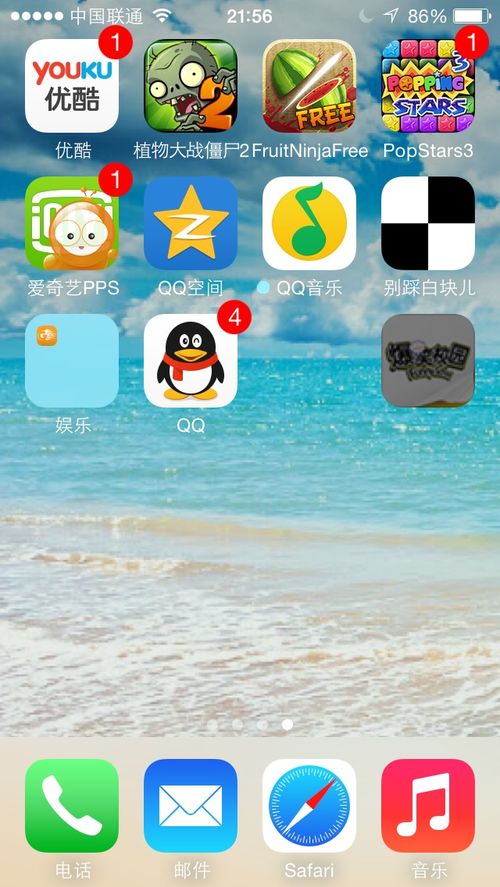
方法一:使用360安全卫士
桌面图标无法删除的一个常见原因是电脑中毒或权限受限。此时,可以使用360安全卫士等安全工具来解决问题。
1. 安装360安全卫士:首先,需要下载并安装360安全卫士。
2. 使用人工服务:打开360安全卫士后,点击“人工服务”选项。
3. 查找解决方案:在弹出的窗口中,输入“系统图标”关键词进行方案查找。
4. 立即修复:找到相应的解决方案后,点击“立即修复”按钮。
5. 重启电脑:修复完成后,重新启动电脑,此时不想要的图标应该已经被删除了。
方法二:普通删除方法
对于普通的快捷方式图标,可以直接使用以下方法删除:
1. 右键菜单:在桌面空白处右键点击,选择“属性”->“桌面”->“自定义桌面”。
2. 清理桌面:在弹出的窗口中,选择“现在清理桌面”,然后选择要清理的图标并点击“确定”。
3. 完成删除:按照提示点击“下一步”和“完成”,图标将被删除。
方法三:通过腾讯电脑管家
腾讯电脑管家也是一个常用的安全工具,它可以帮助解决桌面图标无法删除的问题。
1. 打开腾讯电脑管家:进入腾讯电脑管家的主页面。
2. 选择电脑门诊:在主页面中,点击“电脑门诊”功能按钮。
3. 查找桌面图标问题:在电脑门诊页面中,找到并点击“桌面图标”功能按钮。
4. 选择解决方案:根据问题选择相应的解决方案,点击“立即修复”。
方法四:直接删除与卸载程序
如果桌面图标是某个应用程序的快捷方式,并且希望彻底卸载该程序及其所有相关文件,可以通过控制面板进行卸载。
1. 打开控制面板:点击“开始”菜单,选择“控制面板”。
2. 选择程序和功能:在控制面板中,选择“程序和功能”或“应用与功能”(取决于Windows版本)。
3. 卸载程序:找到要卸载的程序,右键点击并选择“卸载”。卸载后,相应的桌面图标也会自动消失。
方法五:使用Windows设置
Windows设置可以帮助用户自定义用户首选项、配置操作系统和管理设备。通过Windows设置,可以删除不需要的桌面图标。
1. 打开Windows设置:同时按下“Win + I”按钮。
2. 个性化设置:点击“个性化”按钮,然后选择“主题”。
3. 桌面图标设置:在右侧点击“桌面图标设置”。
4. 取消勾选:不要勾选要删除的桌面图标,然后点击“应用”和“确定”。
方法六:检查权限设置
有时,无法删除桌面图标可能是因为权限设置问题。此时,可以通过修改权限来删除图标。
1. 右键属性:右键单击要删除的桌面图标,选择“属性”。
2. 安全设置:在属性窗口中,点击“安全”选项卡。
3. 编辑权限:找到你的用户名并单击“编辑”按钮,然后选中“完全控制”旁边的允许框。
4. 应用确定:点击“应用”按钮后,点击“确定”关闭窗口。
如果以上方法仍然无法删除图标,可以尝试更改系统权限:
1. 高级安全设置:在属性窗口的“安全”选项卡中,点击“高级”。
2. 替换权限:在高级安全设置窗口中,点击“使用可从此对象继承的权限替换所有子对象权限”。
3. 选择用户或组:在“选择用户或组”窗口中,输入你的用户名以替换Everyone,然后点击“检查名称”并“确定”。
方法七:处理恶意软件和病毒
恶意软件或病毒攻击也可能导致桌面图标无法删除。此时,可以使用Windows安全中心的“病毒和威胁防护”功能来扫描设备上的威胁。
1. 打开Windows安全中心:在Windows设置中,点击“更新与安全”,然后选择“Windows安全中心”。
2. 病毒和威胁防护:在Windows安全中心中,点击“病毒和威胁防护”选项。
3. 运行扫描:点击“快速扫描”或“全面扫描”来检查设备上的威胁。
方法八:禁用OneDrive同步
使用OneDrive等云同步服务时,可能会自动将删除的桌面图标/文件/文件夹重新添加到原位置。此时,可以禁用OneDrive同步。
1. 打开OneDrive:在任务栏中找到OneDrive图标并单击。
2. 暂停同步:在展开的窗口中点击“更多”按钮,然后选择“暂停同步”。根据需要选择暂停同步的时间段。
方法九:数据恢复
如果不小心删除了重要的桌面图标或文件,可以使用数据恢复工具来找回。例如,傲梅恢复之星支持多种情况下的数据恢复,包括系统崩溃、误删除、病毒攻击等。
1. 安装并运行傲梅恢复之星:下载并安装傲梅恢复之星软件。
2. 选择磁盘/分区:在软件界面中,选择丢失或删除文件的磁盘/分区。
3. 开始扫描:点击“开始扫描”按钮,软件将自动扫描分区以找到已删除的文件。
4. 恢复文件:选择需要恢复的文件,点击“恢复x个文件”按钮以存储数据。
总结
删除不掉的电脑桌面图标可能会影响用户的体验,但通过合理使用上述方法,大部分问题都能得到解决。无论是通过安全工具、控制面板、Windows设置还是数据恢复软件,用户都可以根据实际情况选择合适的方法。在操作过程中,请务必谨慎行事,避免误删重要文件或造成系统问题。同时,建议用户定期备份重要数据,以防止数据丢失。希望本文能帮助您解决桌面图标删除不掉的问题,让您拥有一个整洁、高效的电脑桌面。
- 上一篇: 英雄联盟:高效披甲龙龟玩法攻略
- 下一篇: 轻松学会!原神鸟蛋烧的制作秘籍
新锐游戏抢先玩
游戏攻略帮助你
更多+-
03/03
-
03/03
-
03/03
-
03/03
-
03/03









